VLC Media Player ist eine bekannte Open-Source-Software, die zum Streamen von Videos auf der ganzen Welt verwendet wird. Die Software wird auf vielen Betriebssystemen unterstützt, einschließlich Linux-Plattformen, Windows, Mac OS usw. VLC hilft Benutzern, viele Arten von Videoformaten wie mp4, MOV, MPEG und WMV auszuführen. Benutzer können mit dem VLC Media Player mehrere Videoeffekte hinzufügen, einschließlich Wasserzeichen und Filter. All diese Funktionen machen den VLC Media Player zu einem benutzerfreundlichen Tool, das von Tag zu Tag beliebter wird.
In diesem Tutorial zeige ich Ihnen, wie Sie den VLC Media Player auf einem Linux Mint 20-System installieren.
Voraussetzungen
- Empfohlenes Betriebssystem: Linux Mint 20-System
- Benutzerkonto: Ein Benutzerkonto mit sudo Rechte
VLC Media Player installieren
System-Repository aktualisieren
Vor dem Start des Installationsvorgangs müssen Benutzer das vorhandene Repository ihres Linux-Mint-Systems aktualisieren. Öffnen Sie das Terminal Fenster aus dem ApplicationsTerminal oder verwenden Sie einfach Ctl+AlT+T Verknüpfung.
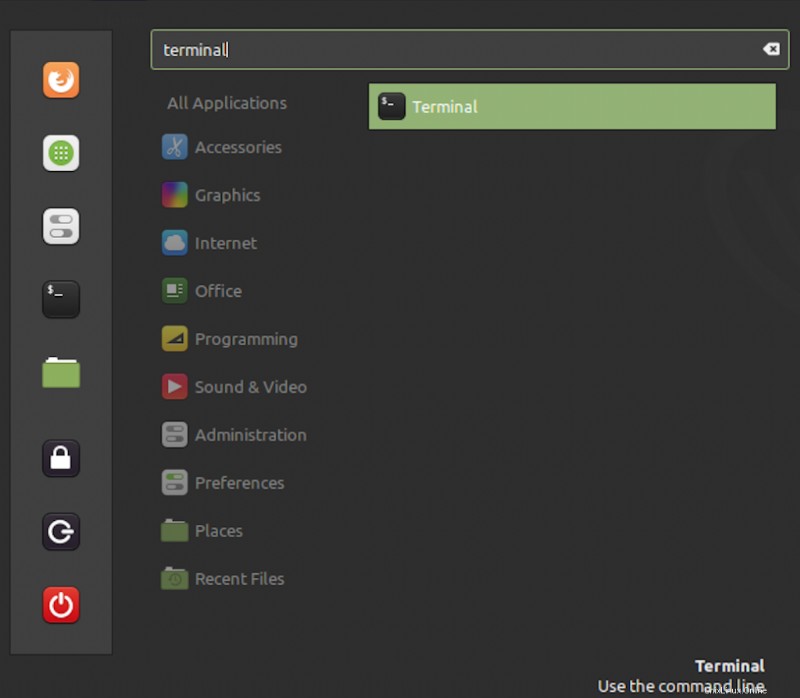
Sobald das Terminalfenster geöffnet ist, aktualisieren Sie das Repository des Systems mit dem folgenden Befehl:
$ sudo apt update

Geben Sie das Passwort für den sudo-Benutzer ein und drücken Sie dann
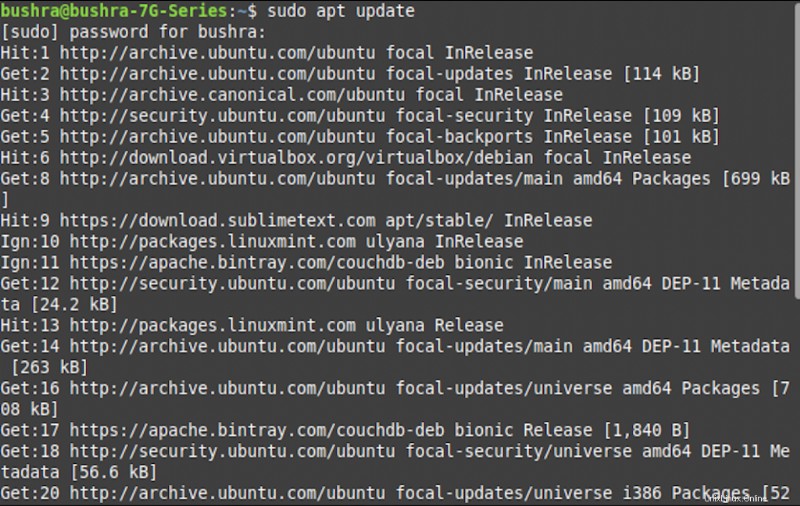
Methode Nr. 01:VLC Media Player mit apt-Paket installieren
Die erste Methode, die für die Installation des VLC Media Players im Linux Mint-System verwendet wird, beinhaltet das rge-Befehlszeilen-/Terminalfenster. Geben Sie den folgenden Befehl auf dem Terminal ein.
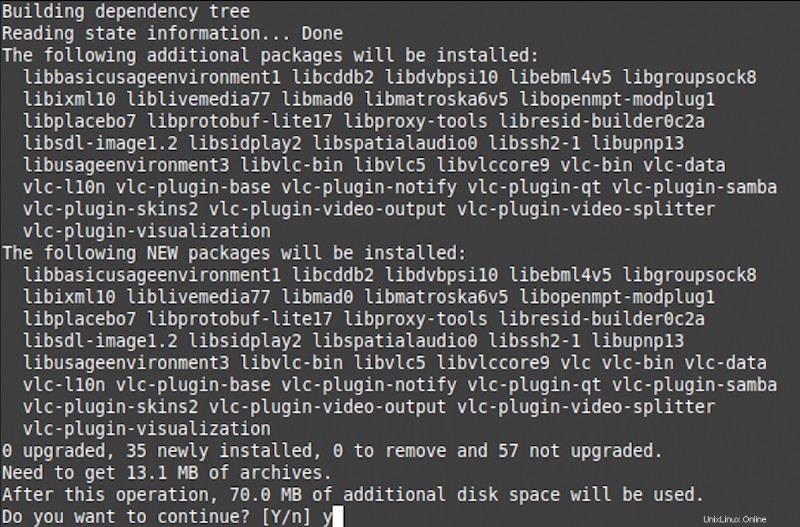
Die Installation beginnt, nach einiger Zeit erscheint die Eingabeaufforderung. Geben Sie Y ein Drücken Sie dann
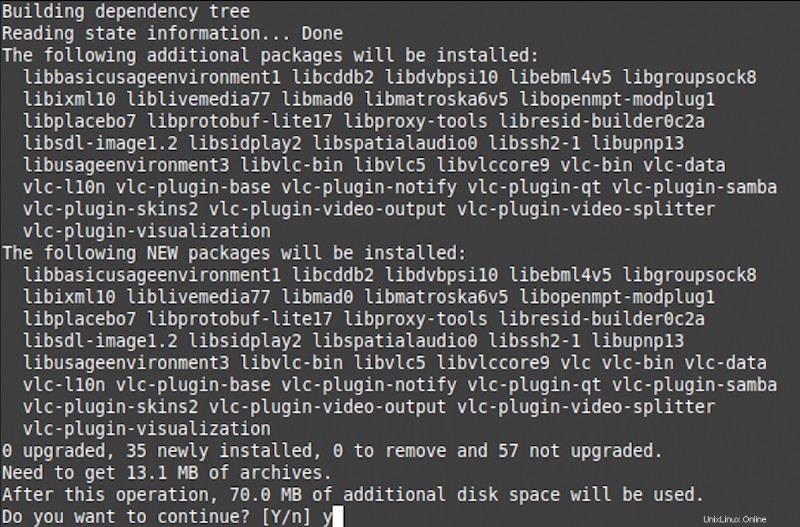
Der Installationsvorgang wird einige Zeit in Anspruch nehmen, also verlassen Sie das Terminal nicht, da es sonst angehalten wird.
Methode Nr. 02:VLC Media Player mit dem Linux Mint Software Manager installieren
Bei der zweiten Methode verwenden wir die GUI des Linux Mint-Systems. Gehen Sie zu den Anwendungen und suchen Sie nach Software-Manager in der Suchleiste.
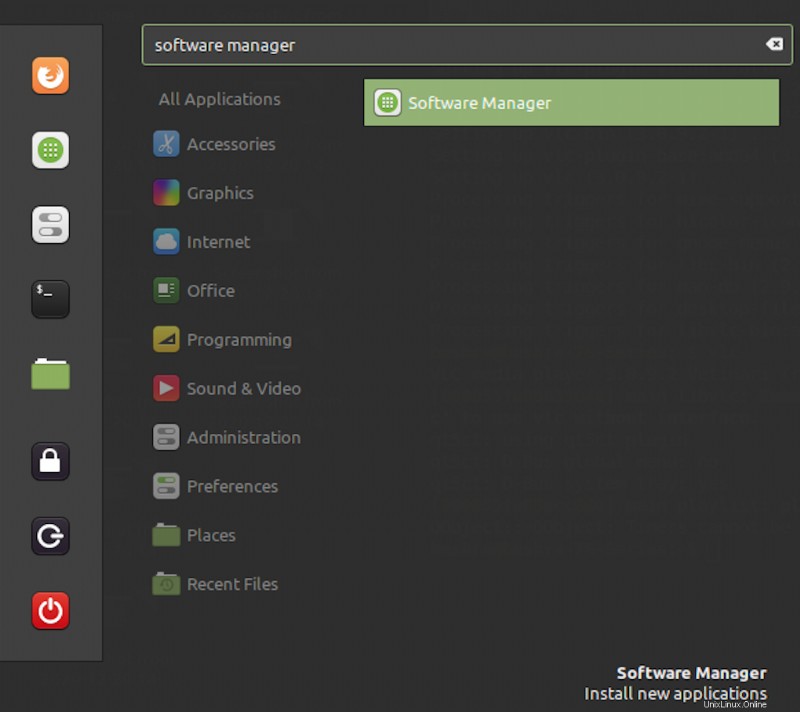
Doppelklicken Sie auf den Software-Manager Option, der Software-Manager Es erscheint ein Fenster, das alle verfügbare Software im Linux-Paket auflistet.
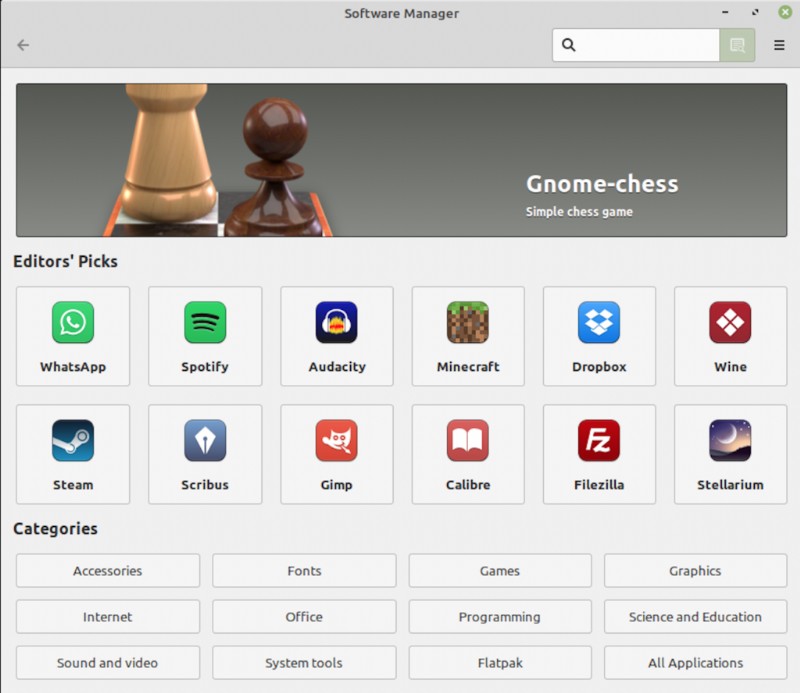
Sie müssen nach VLC Media Player suchen in der Suchleiste. Der gewünschte Mediaplayer erscheint in den verfügbaren Optionen.
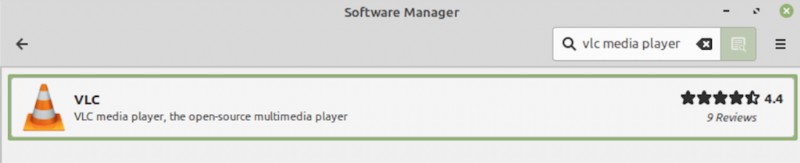
Die Installationsoption wird neben dem Namen der Software angezeigt. Klicken Sie auf Installieren Schaltfläche, um mit der Installation der VLC-Software zu beginnen.

Sobald Sie auf Installieren klicken klicken, erscheint ein Modal auf dem Bildschirm, das die zusätzliche Software auflistet, die installiert werden soll. Drücken Sie auf Weiter b Klicken Sie im modalen Fenster auf , um mit der Installation aller erforderlichen zusätzlichen Software fortzufahren.
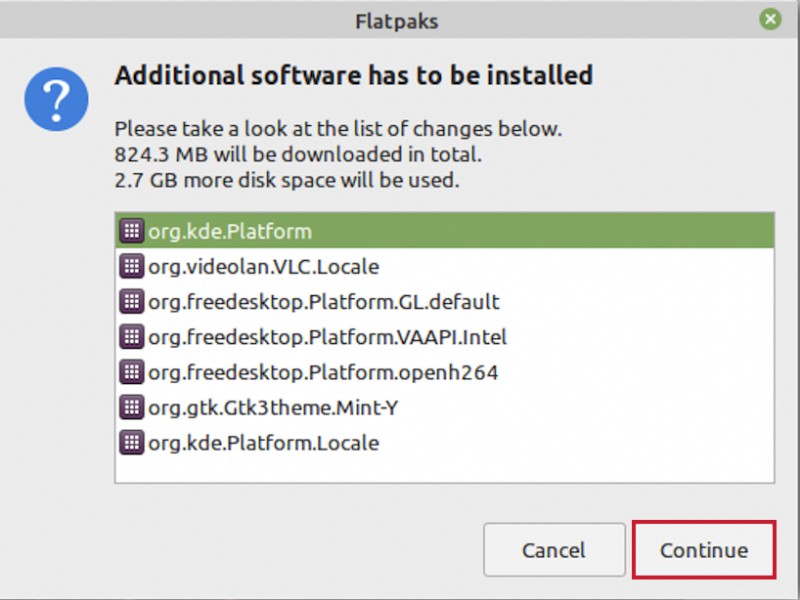
Der VLC-Installationsprozess beginnt wie in der Abbildung unten gezeigt:

Der Installationsvorgang wird einige Zeit in Anspruch nehmen, stellen Sie also sicher, dass Sie den Software-Manager nicht verlassen, da der Vorgang sonst abgebrochen wird.
Überprüfen der Installation des VLC Media Players
Eine Möglichkeit zur Überprüfung dieses Installationsvorgangs besteht darin, die Software in Anwendungen zu durchsuchen . Benutzer können auch über die Befehlszeile auf die Anwendung zugreifen, indem sie Folgendes eingeben:
$ vlc

Die VLC-Anwendung beginnt zu laufen und das Terminal zeigt eine Ausgabe wie die unten abgebildete:
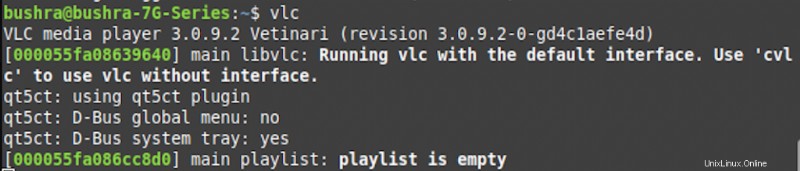
Verlassen Sie das Terminalfenster, um zu sehen, wie die VLC-Anwendung im Hintergrund läuft. Zum ersten Mal fragt die neu installierte VLC-Anwendung den Benutzer nach seinen Berechtigungen. Markieren Sie Metadaten-Netzwerkzugriff zulassen Kontrollkästchen und klicken Sie dann auf Weiter Schaltfläche, um auf die Software zuzugreifen.
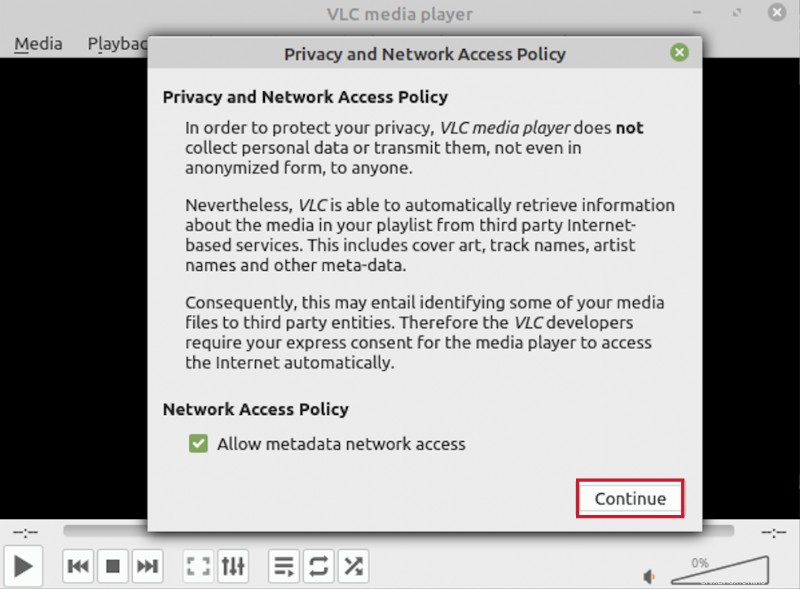
Sobald Sie auf Weiter drücken Schaltfläche können Sie die installierte Anwendung ähnlich der unten angezeigten anzeigen:

VLC von Linux Mint 20 deinstallieren
Um den VLC Media Player vom Linux Mint-System zu deinstallieren, geben Sie den folgenden Befehl in das Terminalfenster ein:
$ sudo apt-get remove vlc

Drücken Sie
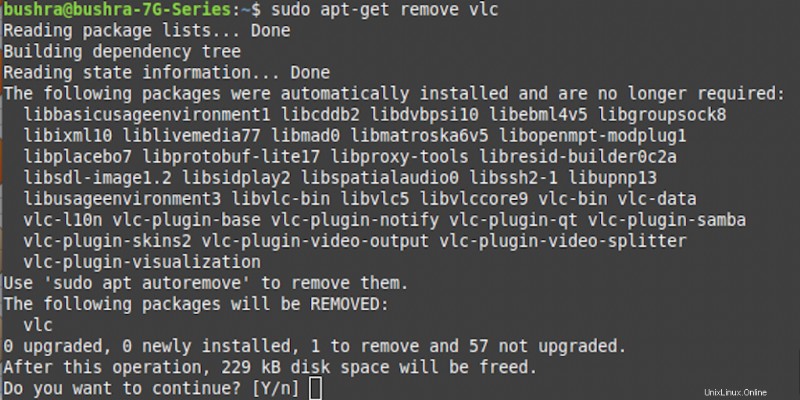
Der VLC Media Player wird mit der oben beschriebenen Methode leicht von Ihrem Linux Mint 20-System entfernt.
Schlussfolgerung
In diesem Tutorial haben wir zwei Methoden zur Installation von VLC Media Player auf einem Linux Mint 20-System gesehen. Beide der besprochenen Methoden sind recht einfach auf dem System zu implementieren. Zuerst haben wir die Befehlszeilenoption verwendet, um den VLC Media Player zu installieren, und bei der zweiten Methode haben wir die grafische Benutzeroberfläche des Systems verwendet. Benutzer können je nach Vorliebe eine der beiden Methoden wählen. Wir haben auch den Deinstallationsprozess besprochen, damit Benutzer die Software bei Bedarf einfach von ihrem System entfernen können.